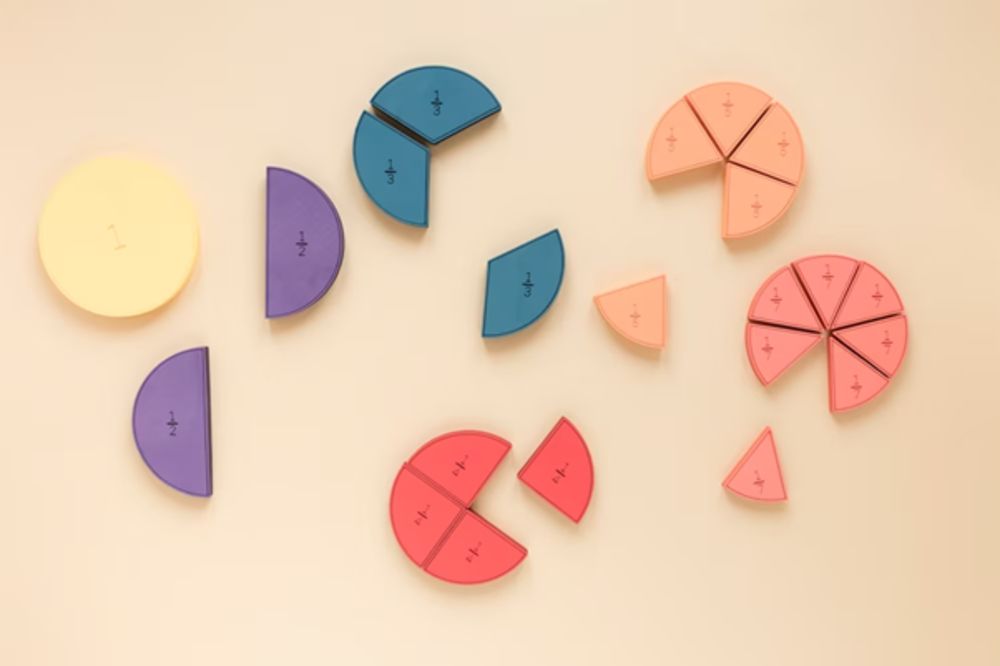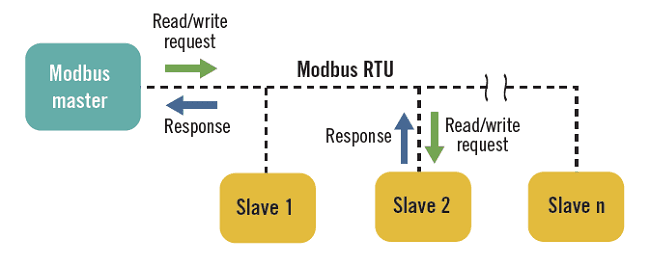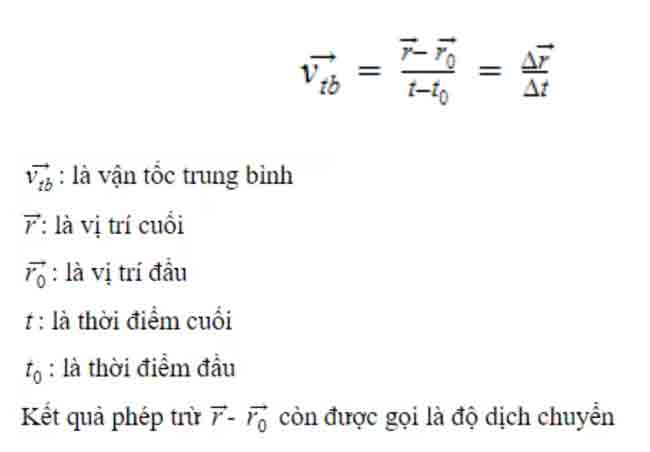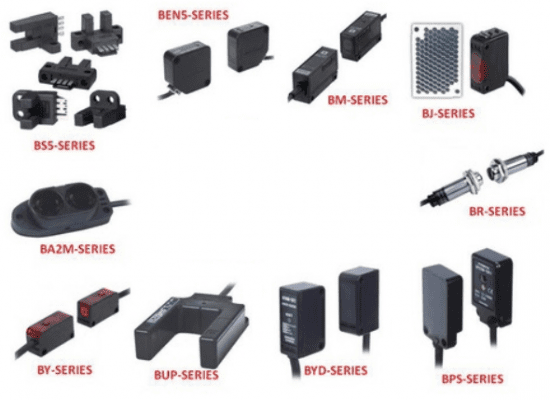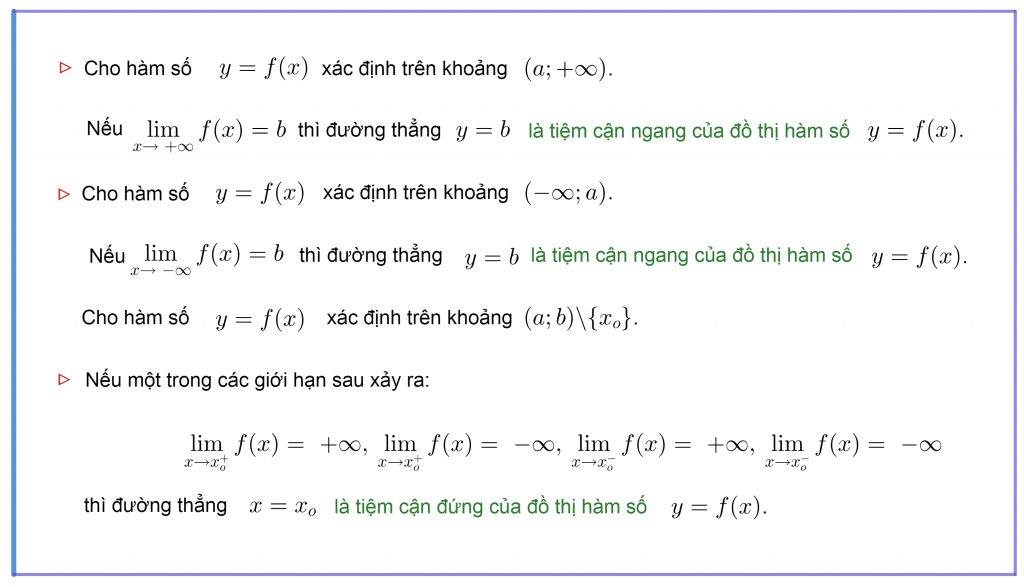Chào các bạn đang quan tâm đến việc vẽ sơ đồ Gia Phả trong phần mềm Word và Excel! Trong một dòng họ, việc biểu lộ mối quan hệ và thứ tự cấp bậc của các thành viên là rất quan trọng. Để giúp người xem hiểu rõ thành phần và vị trí của từng thành viên trong dòng họ, Izumi.Edu.VN sẽ hướng dẫn các bạn cách vẽ sơ đồ Gia Phả chỉ với vài thao tác cơ bản.
- Izumi.Edu.VN – Xây dựng xã Xuân Phú trở thành xã điện tử thông tin uy tín
- 10 Câu Chuyện Ngắn và 10 Bài Học Sâu Sắc Giúp Bạn Sống Ý Nghĩa Hơn
- Mẫu phiếu bầu Ban chấp hành chi Đoàn mới và chuẩn nhất
- Đề nghị công nhận Ban Chấp hành Công đoàn cấp trên
- Mẫu biên bản hội nghị liên tịch đề nghị bổ nhiệm lại hiệu trưởng: Cẩm nang hoàn chỉnh
Trong Word
Sau khi mở Word, chúng ta mở Tab Insert, chọn SmartArt. Hiển thị hộp thoại SmartArt Graphic, chọn tiếp mục Hierarchy và chọn hình đầu tiên theo thứ tự chữ đỏ 1, 2, 3, 4.
Bạn đang xem: Hướng dẫn Vẽ sơ đồ Gia Phả trong Word và Excel
Làm theo trình tự trên để có dạng sơ đồ phả hệ ban đầu. Để hiển thị hộp thoại Text bên trái viền đỏ (dùng để nhập Text), chúng ta click nút Text Pane số 1 hoặc nút biên số 2.
Tiếp theo, click vào từng dòng để thay đổi các dòng Text theo dữ liệu Gia Phả minh họa.
.png)
Thêm thành phần con
Tại dòng ông Lê Văn C lấy bà Hồ Thị K, ta đặt con trỏ chuột sau chữ K, click vào để nó nháy, sau đó bấm nút Enter để tạo 1 dòng ngang cấp ở dưới nó. Lúc này ta nhập ông C1 và bà S. Sau khi nhập xong, ta để con nháy trước chữ Lê của ông C1, nhấn phím TAB, để dòng đó thụt vào. Lúc này trên sơ đồ, ông C1 đã xuống hàng dưới và trở thành con ông C. Nhấn phím TAB thì dòng đó thành dòng con của dòng trước nó.
Tiếp tục thêm các thành viên đời sau và thêm các dữ liệu thành viên con cháu. Để xóa dòng, chỉ cần nhấn phím Backspace trên bàn phím.
Hiệu chỉnh sau khi đã hoàn thành sơ đồ
Thay đổi hướng, khổ giấy và kéo nút ngang để sơ đồ rộng hơn. Thay đổi kiểu và màu sắc để sơ đồ trở nên sinh động hơn.

Trong Excel
Trong Excel, ta tìm SmartArt theo cách sau: Tab Insert, nút Illustrator, SmartArt. Chọn SmartArt theo trình tự từ trên xuống. Chọn Hierarchy và hình đầu để tạo sơ đồ. Các thao tác với SmartArt trong Excel tương tự như trong Word.
Kết luận
Ưu điểm của việc sử dụng SmartArt trong Word và Excel để tạo sơ đồ Gia Phả là chúng ta dễ dàng tạo sơ đồ nhanh chóng mà không cần phải tốn thời gian thao tác vẽ và sắp xếp. Tuy nhiên, đây chỉ là phần mềm hỗ trợ với các dữ liệu đơn giản và ít, hạn chế với sơ đồ có nhiều thành viên (lên tới vài trăm người hay mấy ngàn người). Khi cần thiết kế sơ đồ lớn, các bạn có thể nhờ đến các dịch vụ thiết kế như Izumi.Edu.VN để được hỗ trợ. Chúng tôi sẽ báo giá thiết kế dựa trên số lượng người và giá in ấn dựa trên kích thướt in ấn.
Các bạn có thể download file mẫu vẽ sơ đồ Gia Phả tại đây.
Thân mến và gửi lời chào sức khỏe thể chất tới những bạn cùng mái ấm gia đình!
Nguồn: https://izumi.edu.vn/
Danh mục: Biểu mẫu